Sådan tæmmer du meddelelser på din iPhones låseskærm med forskellige iOS 16-skærmstilarter
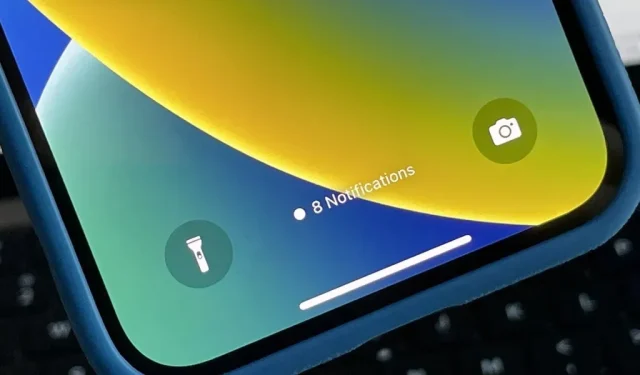
Du får sikkert en enorm mængde notifikationer på din iPhone hver dag – måske endda hver time – som hurtigt kan rode over din låseskærm. Med Apples fokus på tilpasning af låseskærmen i iOS 16, er der nu muligheder, der kan reducere den skærmplads, der optages af meddelelser om låseskærmen, hvilket giver dig mere plads til at nyde alle dine forskellige baggrunde.
I iOS 16 er der tre måder at vise advarsler på låseskærmen på din iPhone. Førstnævnte minder meget om iOS 15, mens sidstnævnte tilbyder et nyt, kortfattet udseende. Den tredje er endnu mere kortfattet og viser kun antallet af nye meddelelser, men viser ikke, hvad de er.
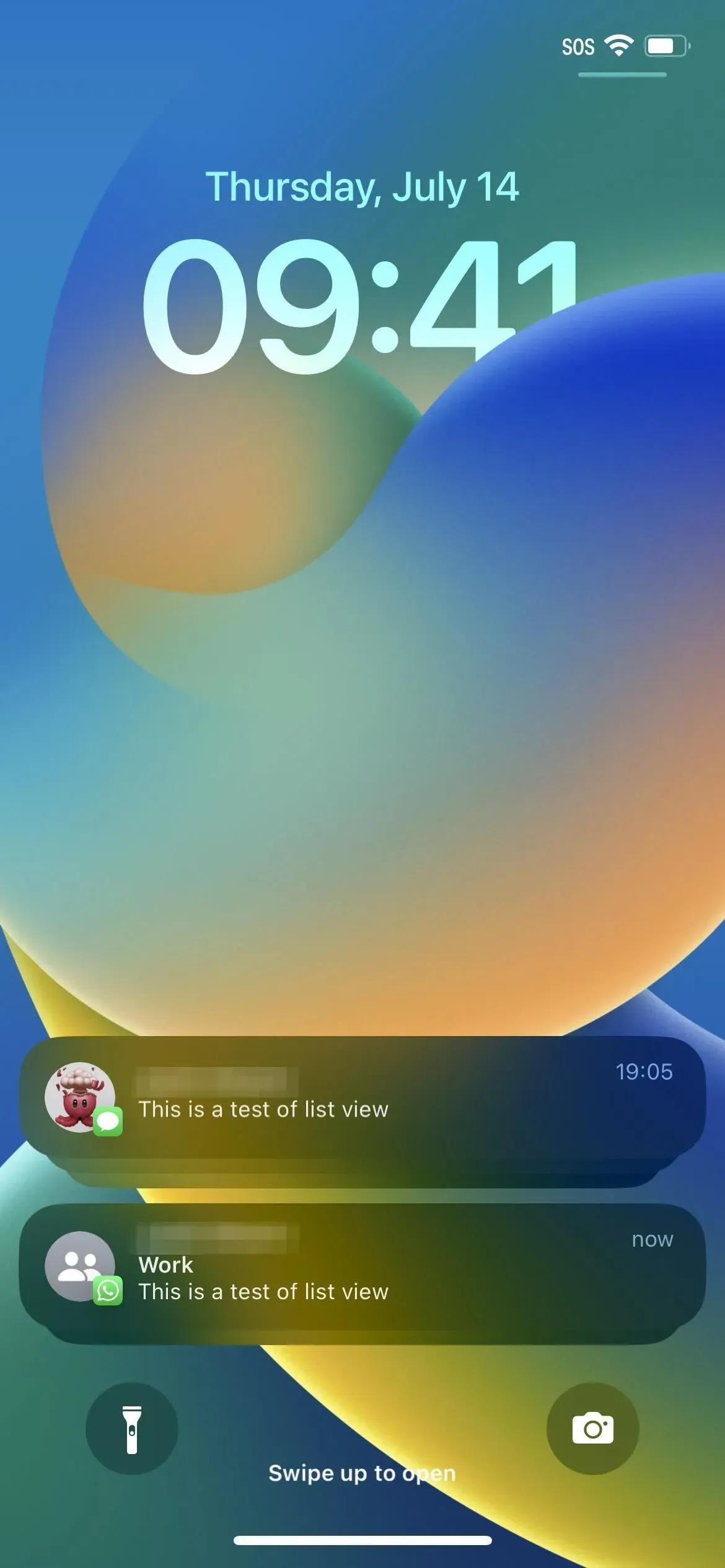
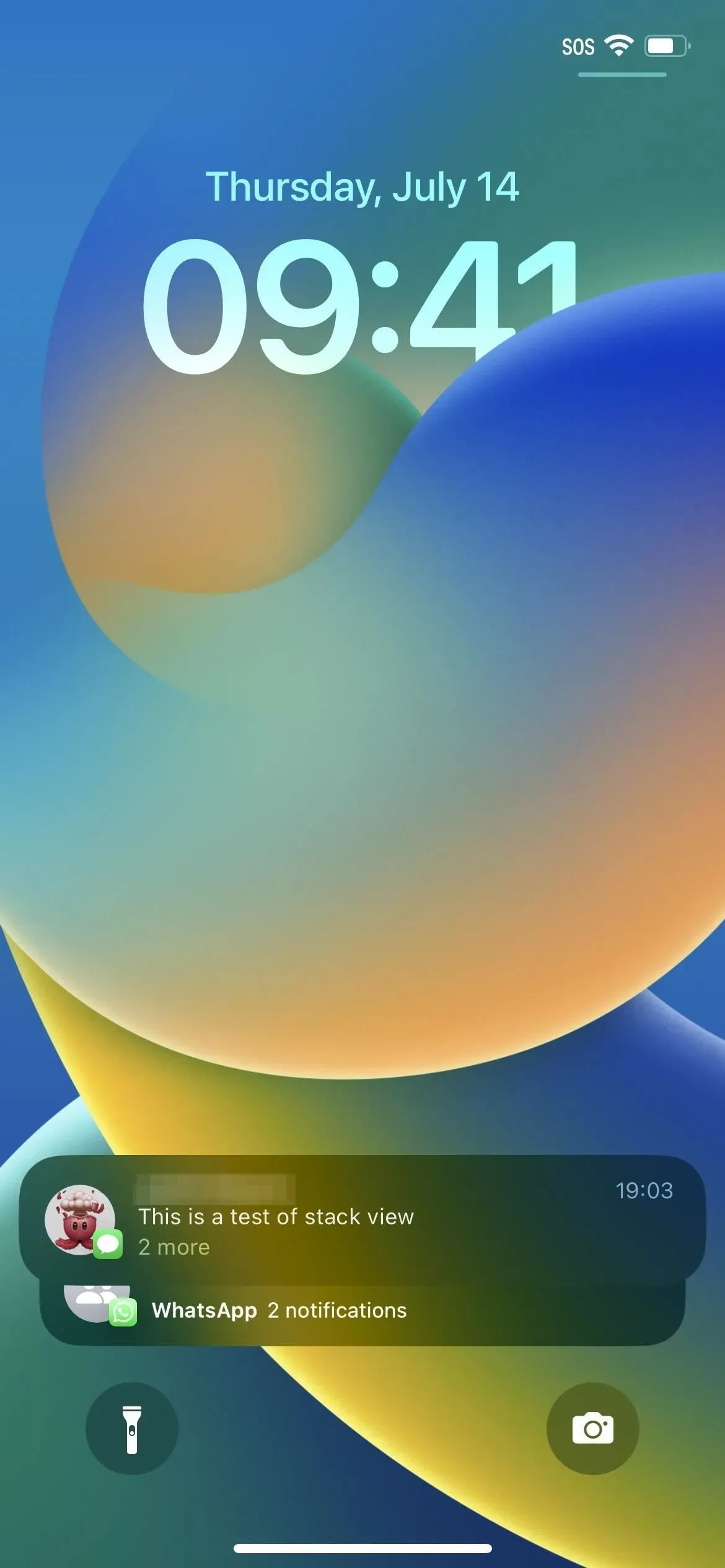
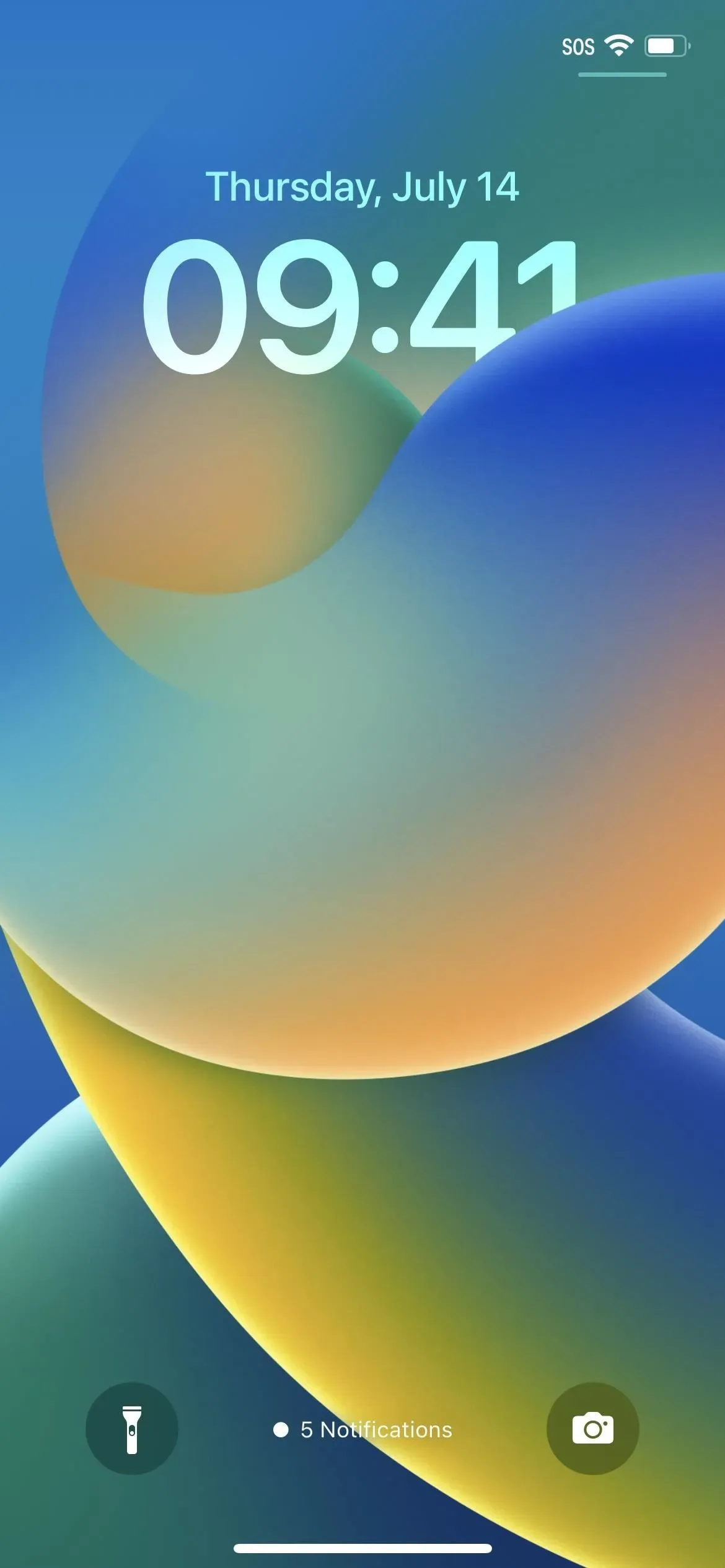
Nye stilarter af meddelelser på låseskærmen, fra venstre mod højre: liste, stak og mængde.
Apples iOS 16-software er stadig i beta, så der er stadig et par mangler, der skal udbedres, for at de nye meddelelsesvisningsstile fungerer, som de skal. Men konceptet er ret simpelt, og nedenfor kan du se, hvordan alt fungerer, når det først er sat op og kører problemfrit.
Sådan ændres meddelelsesstil i iOS 16
Gå til Indstillinger -> Meddelelser -> Vis som, og vælg derefter Tæller, Stak eller Liste. Apple giver dig ingen beskrivelser eller eksempler for nogen af disse muligheder, men vi vil forklare hver enkelt mere detaljeret nedenfor.
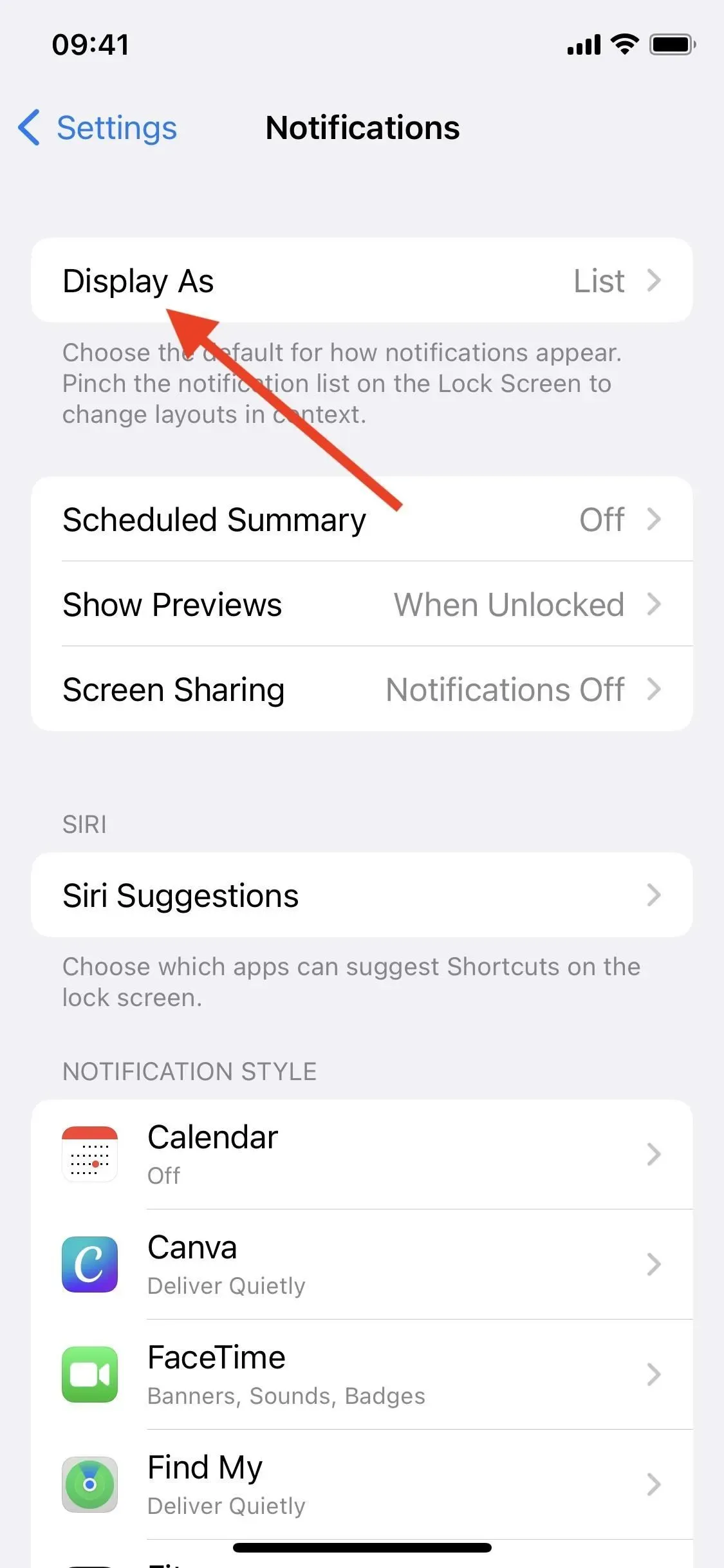
Meddelelser vises som en liste
Layoutet af listen ligner, hvordan meddelelser vises på iOS 15-låseskærmen. Efterhånden som du modtager nye meddelelser, vil du se dem som individuelle underretninger eller grupper, den ene efter den anden. De vises dog nederst på låseskærmen i stedet for øverst, så dit tapet forbliver synligt så længe som muligt.
I listevisningen kan du stryge op på låseskærmen som før for at få gamle advarsler frem i notifikationscenteret. Hvis du vil ændre listelayoutet til en stak, kan du knibe skærmen eller stryge ned på listen. (Bemærk, at hvis du stryger ned fra toppen af listen, kan du åbne Spotlight i stedet.)
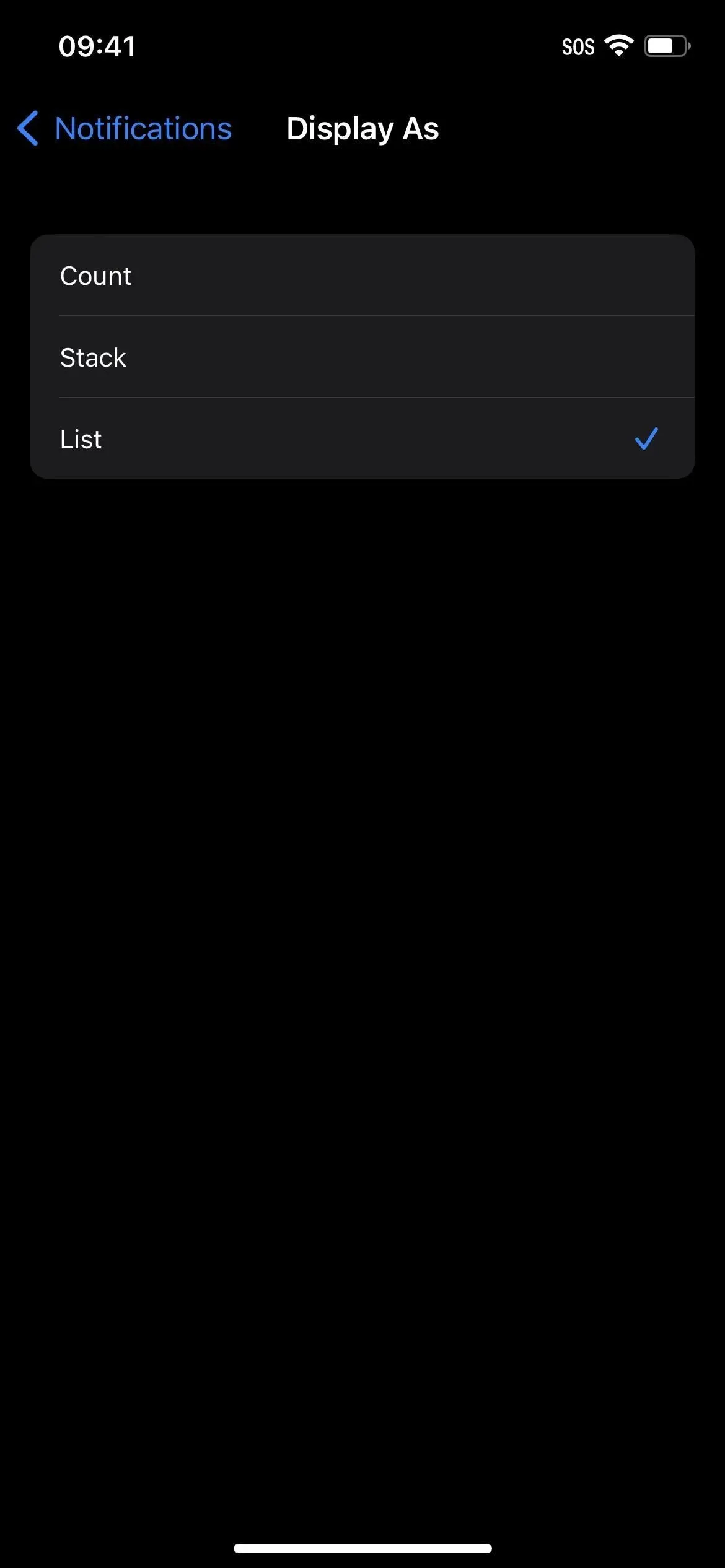
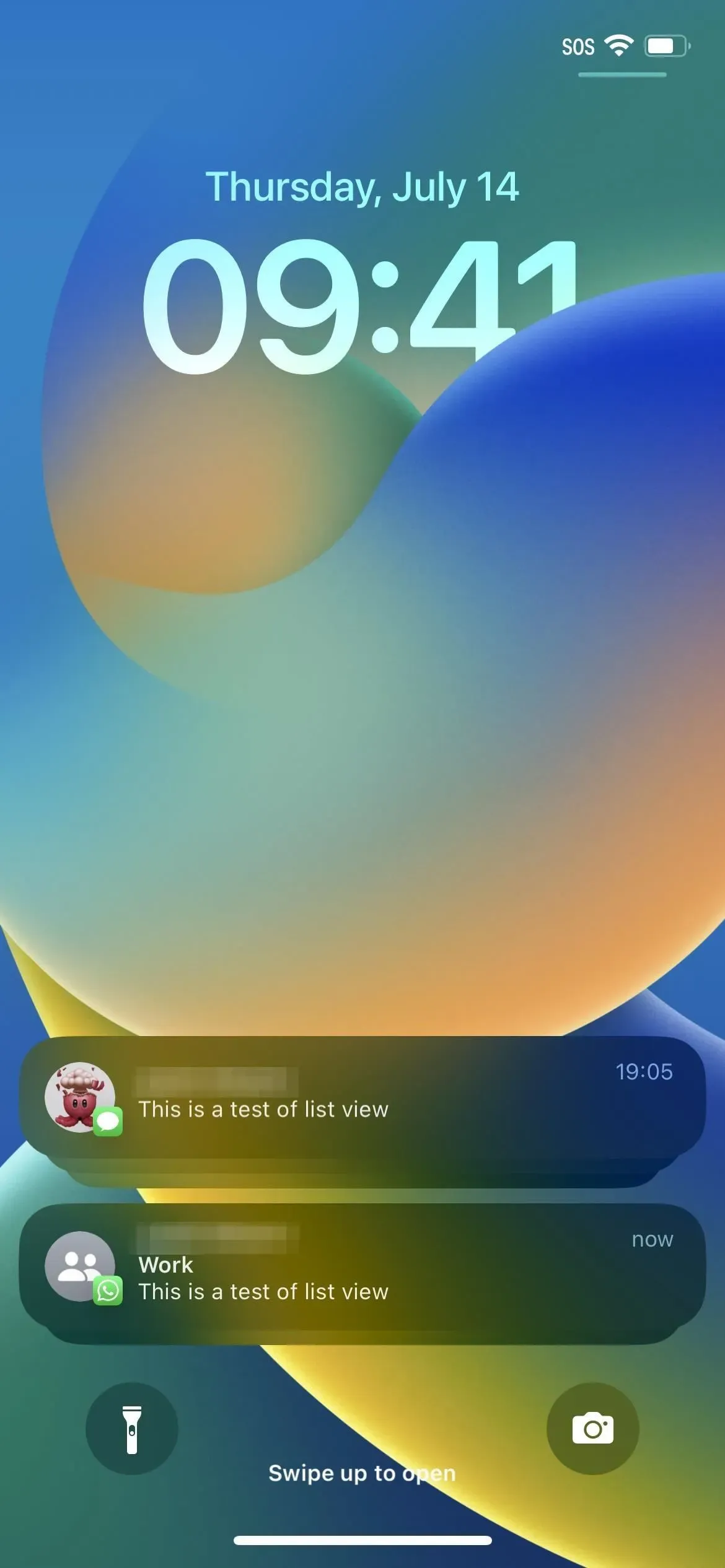
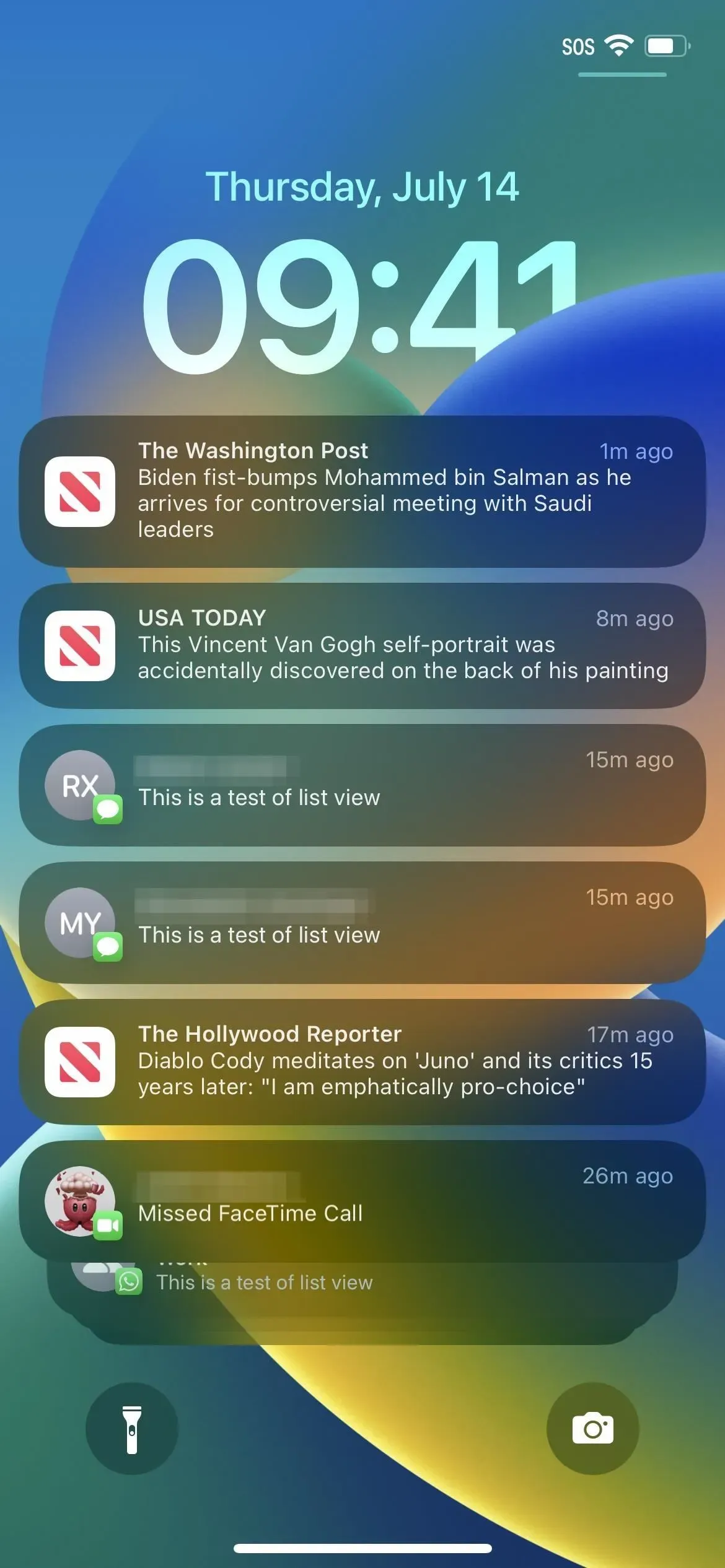
Ny listevisning med få meddelelser (i midten) og mange (højre).
Meddelelser vises i en stak
I stakvisning vil dine meddelelser altid blive stablet oven på hinanden i bunden af låseskærmen. Den seneste advarsel vil være øverst, og du kan se en del af den anden advarsel. Den tredje på listen viser dig, hvor mange flere meddelelser der er, og hvilke apps de kommer fra.
Denne stil er nyttig, hvis du har mange indgående meddelelser, men stadig ønsker at se de seneste, mens du reducerer visuel rod.
I stakvisning kan du stryge op eller sprede fingrene på låseskærmen for at konvertere den til et listelayout. Du kan derefter stryge opad for at åbne ældre meddelelser i meddelelsescenteret. Hvis du vil ændre staklayoutet til tællestil, kan du knibe skærmen eller stryge ned over stakken. (Bemærk, at hvis du stryger ned fra toppen af stakken, kan du åbne Spotlight i stedet).
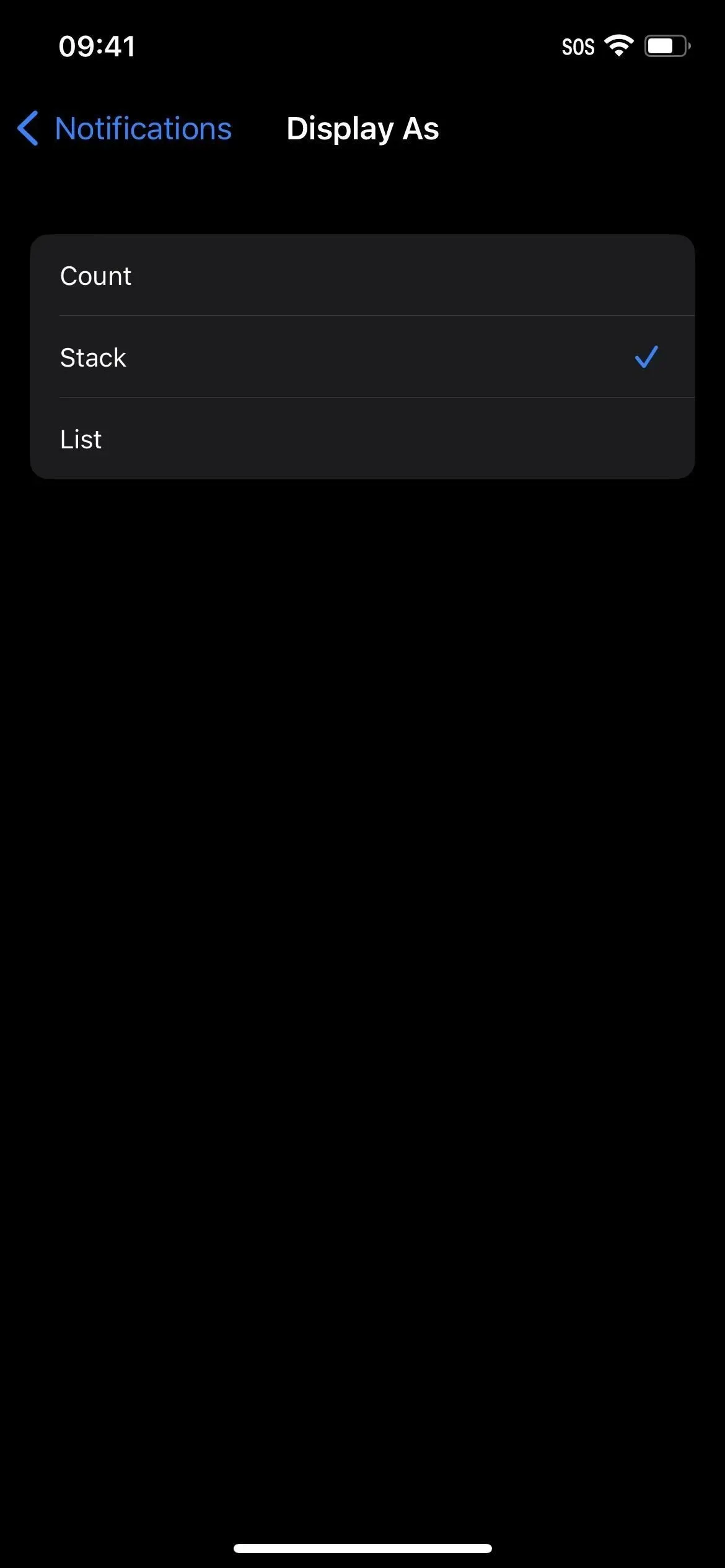
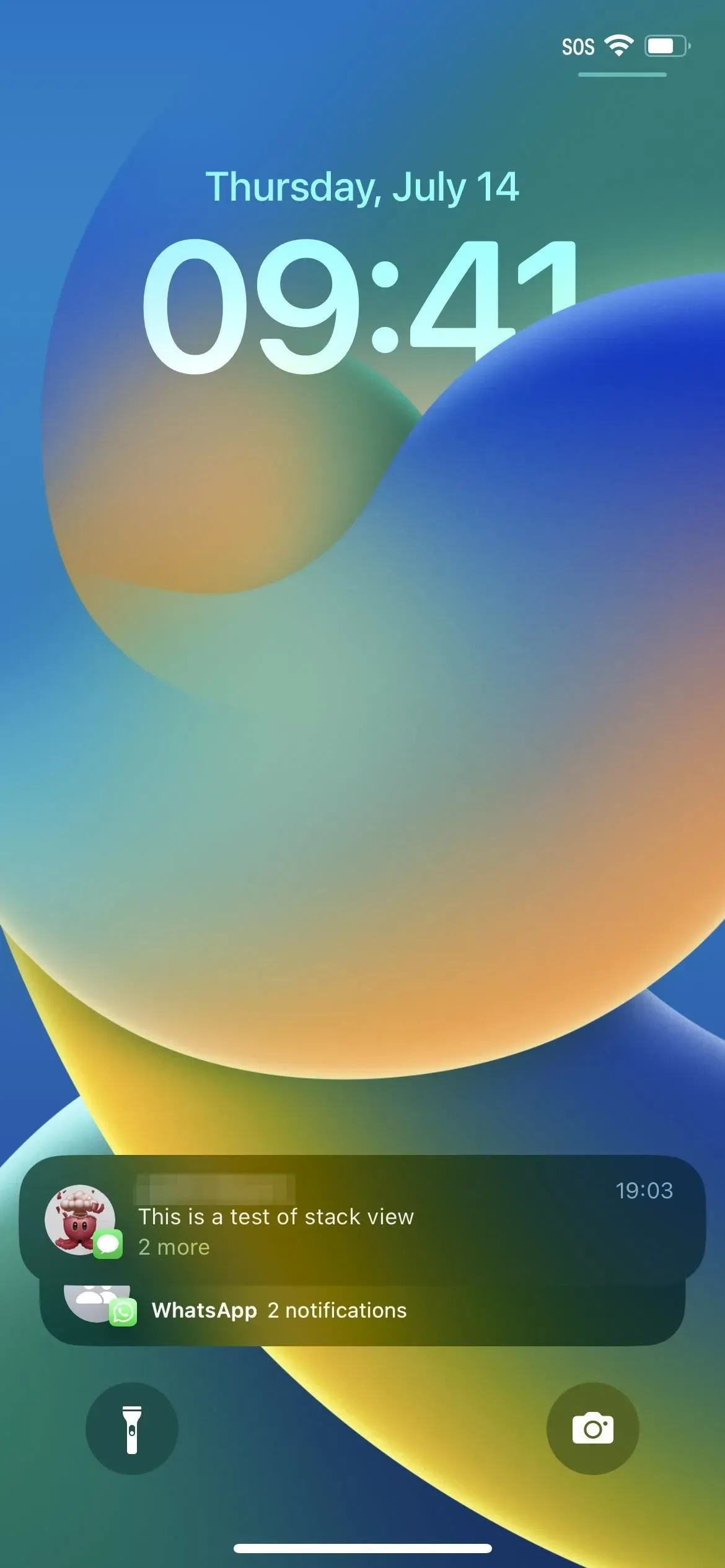
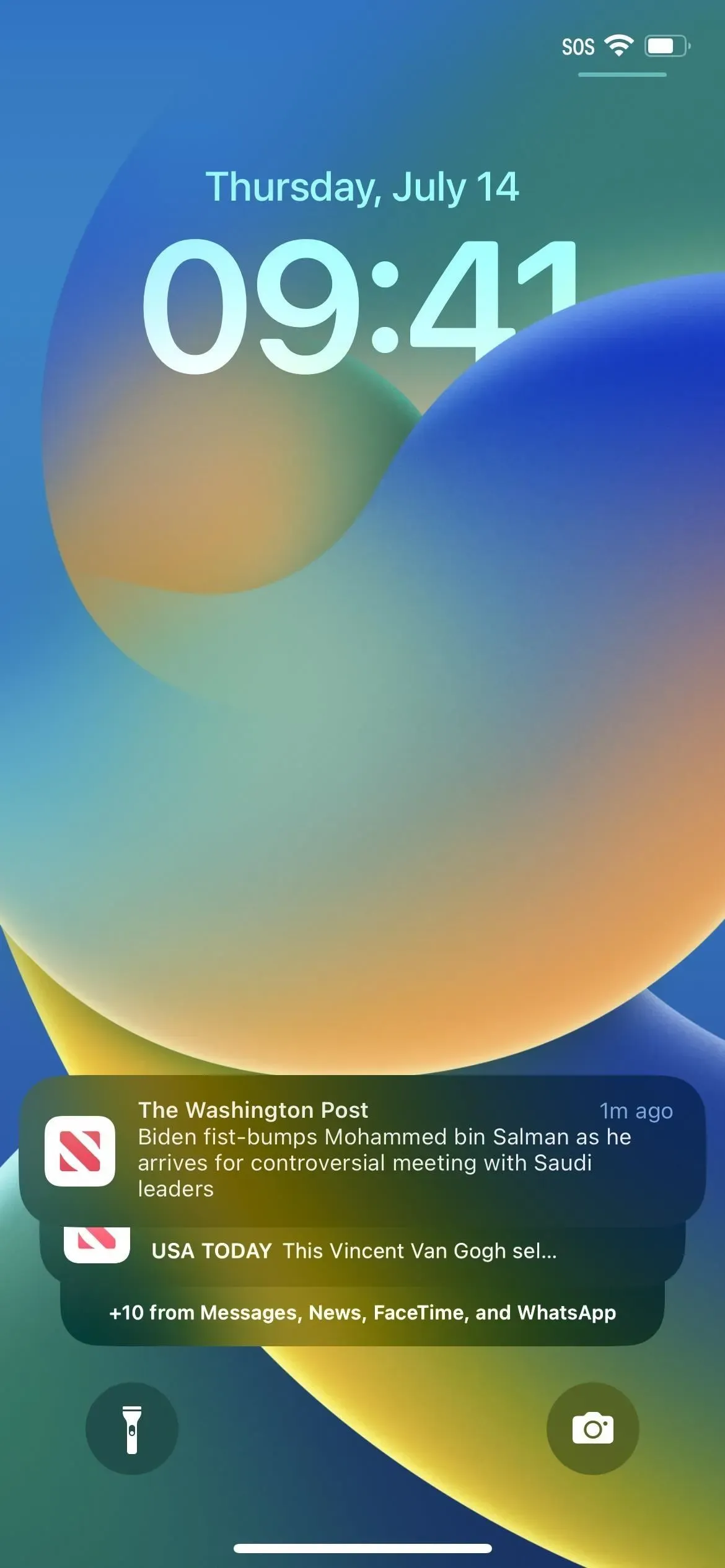
Ny stakvisning med få meddelelser (i midten) og mange (højre).
Meddelelser vises som en mængde
Brug af tællestilen til meddelelser på låseskærmen vil vise dig antallet af nye advarsler nederst på låseskærmen, men ikke hvad de er. For eksempel vil du se “3 notifikationer”, hvis du har tre nylige notifikationer, eller “15 notifikationer”, hvis du har femten.
Denne stil er bedst, hvis du er ligeglad med at se advarsler med det samme og foretrækker at nyde et sømløst tapet så meget som muligt.
I tælletilstand kan du stryge op eller sprede fingrene på låseskærmen for at flytte til en stak. Du kan derefter stryge op eller sprede fingrene for at åbne listen. For at åbne meddelelsescenteret fra listen skal du stryge opad på låseskærmen.
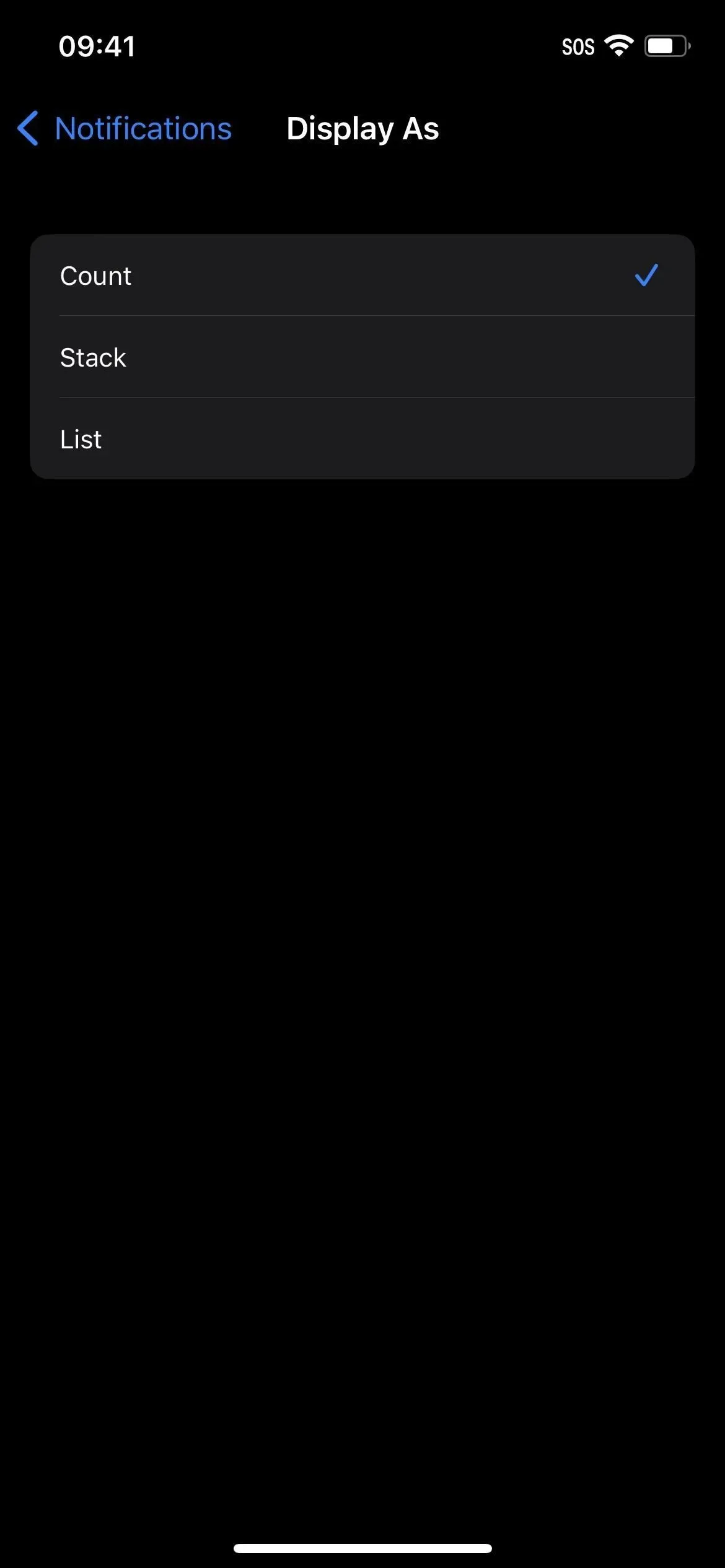
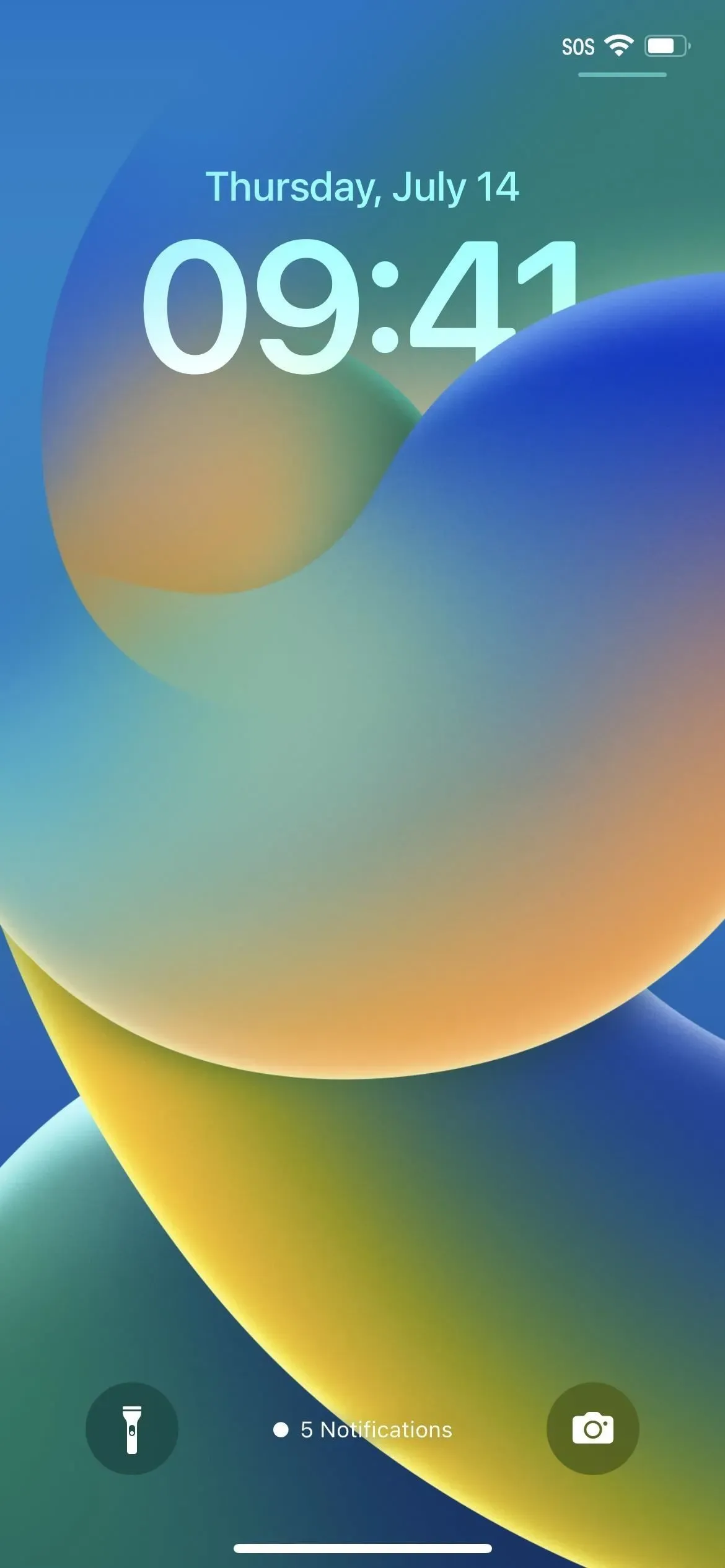
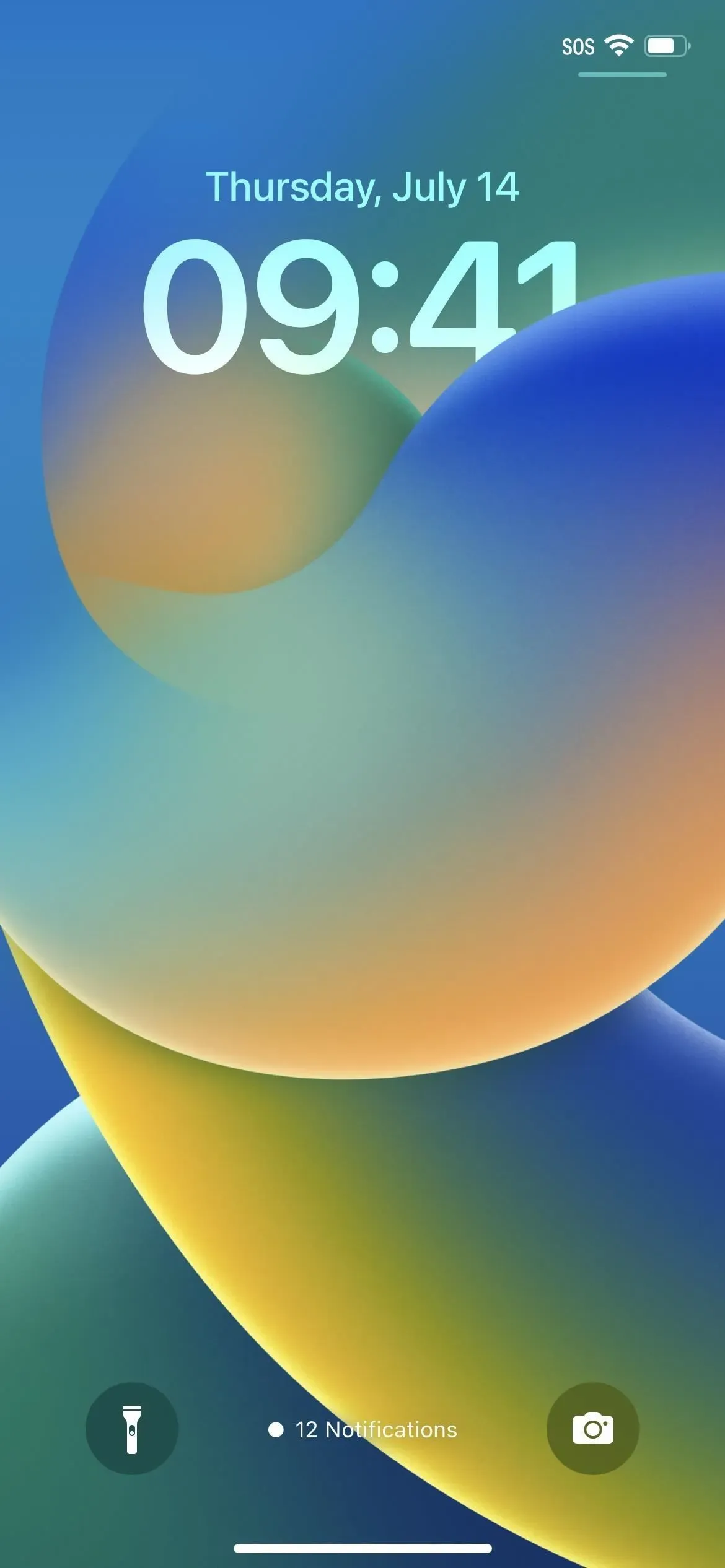
Ny optællingsvisning med flere meddelelser (i midten) og mere (højre).
Sådan skifter du problemfrit mellem forskellige visninger
Som Apple angiver under menuen “Vis som” i meddelelsesindstillingerne, kan du “knibe listen over meddelelser på låseskærmen for at ændre layouts i kontekst.”
Som nævnt ovenfor klikker du på listevisningen for at skjule den til en stak, eller fra stakvisningen for at skifte til en konto. Du komprimerer derefter antallet for at åbne stakken, og komprimer derefter igen for at udvide listen.
Også nævnt ovenfor kan du stryge for at ændre layouts. Hvis du stryger opad på skærmen, ændres der fra at tælle til stak og liste, og så åbnes meddelelsescenteret. På samme måde stryger du ned for at flytte fra listen til stakken til optælling. Du skal dog stryge ned på den faktiske liste eller stak. Ellers åbner du Spotlight, hvis du stryger fra toppen af listen eller stakken.
Uanset hvilket udseende du får på låseskærmen efter at have trykke eller stryge, vil det være det nye standardlayout. Præferencen i “Indstillinger”-> “Meddelelser”-> “Vis som” vil blive ændret i overensstemmelse hermed.
Selvom det er enkelt, er det lige så kraftfuld en opdatering til notifikationer som iOS 12’s Instant Setup og App Groups eller iOS 15’s Scheduled Rollup.
Glem ikke at skjule forhåndsvisningen
At skjule forhåndsvisninger af meddelelser er ikke en ny mulighed, men det er altid godt at nævne det. Gå til Indstillinger -> Notifikationer -> Vis forhåndsvisninger, og vælg derefter, om du altid vil læse indhold på låseskærmen, kun når du låser op med Face ID eller Touch ID, eller aldrig. Du kan også åbne individuelle apps i meddelelsesindstillinger for at tilpasse disse privatlivsindstillinger pr. app. Hvis du skjuler forhåndsvisninger, får du det privatliv, du har brug for, afhængigt af, hvem der har adgang til din iPhone.
Skriv et svar